ソース コントロールを使用してサード パーティ モデルとランタイム パッケージを管理
サード パーティのソリューションを使用する顧客は、ソリューションで使用するさまざまなソリューション コンポーネントを受け取ることがあります。 通常、これらのアーティファクトはコード (モデルの形式) またはバイナリ (展開可能なパッケージの形式) で配布されます。 場合によっては、サード パーティは、ソリューションの一部をバイナリのコードとその他のパーツとして提供する場合があります。
この記事では、これらのサードパーティ ソリューションを管理、配布、展開するための推奨される戦略について説明します。
サード パーティからのモデル
サード パーティから受け取ったソース コードは、バイナリにコンパイルし、配置可能パッケージに含める必要があります。 モデルは、開発仮想マシン (VM) にインストールしてソース管理に追加する必要があります。 そこからは、ビルド VM はソース コードをピッキング、構築、および配置可能パッケージに含めることができます。 他の開発者は、Microsoft Azure DevOps のモデルをそのまま開発 VM に同期できます。 手動でインストールする必要はありません。
開発 VM でモデルをインストールする方法の詳細については、 モデルのエクスポートとインポート を参照してください。
モデルをインストールしたら、以下の手順に従いソース管理に新しいモデルを追加します。
Microsoft Visual Studio の Dynamics 365 メニューで、モデル管理>モデルの更新をクリックします。
表示>アプリケーション エクスプローラーをクリックして、アプリケーション エクスプ ローラーを開きます。
AOTルート ノードを右クリックし、、モデル ビュー をクリックします。
モデルの一覧で、インストールした新しいモデルを検索します。 モデルを含むパッケージの名前をメモしておきます。 パッケージ名はモデル名の後にかっこ付きで表示されます。 たとえば、次の図では、税帳簿、税エンジン コンフィギュレーション、および税エンジン インターフェイスモデルはすべて TaxEngine という名前のパッケージに属します。
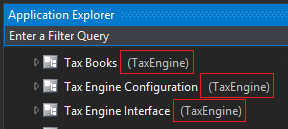
表示>その他の Windows>ソース管理エクスプローラーをクリックして、ソース管理エクスプローラーを開きます
MyProject/Trunk/Main/Metadata など、この開発 VM にマップされているメタデータ フォルダーに移動します。
メタデータ フォルダーで、新しいモデルを含むパッケージのフォルダーを探します。 パッケージ フォルダーを右クリックし、フォルダーへの品目の追加 をクリックします。
ソース管理に追加ダイアログ ボックスで、記述子フォルダーとモデルの名前があるフォルダーを選択します。 一部のモデルには在庫置場フォルダで参照される DLL も含まれる可能性があります。 これらが存在する場合は、bin フォルダから適切な DLL ファイルを含める必要があります。 一度すべてのファイルが選択されると、次へをクリックします。
追加する品目を確認し、準備ができたら 完了 をクリックします。
保留中の変更ウィンドウを、チーム エクスプローラーウィンドウから、または表示>その他の Windows>保留中の変更をクリックして開きます。
変更を確認してチェックイン コメントを入力し、チェック イン をクリックします。
サード パーティから展開可能なパッケージ
サード パーティの展開可能パッケージを開発用 VM に手動でインストールし、インストールされたコンポーネントをソース管理に追加することができます。 その後、ローカル ワークスペースを同期させることで、他の開発者が、展開可能なパッケージをインストールしなくても、VM 上でランタイム パッケージを受け取ることができます。 ビルド VM でのビルド プロセスは、ビルド VM 上で拡張機能やその他の依存関係のランタイム パッケージを使用できるようにするのに役立ちます。 プラットフォーム更新プログラム 6 以降では、既定でビルド VM から作成される最終的な配置可能パッケージにこれらのランタイム パッケージが含まれます。 詳細については、この記事後半のサードパーティ コードを展開するのセクションを参照してください。
開発 VM で配置可能なパッケージをインストールする方法の詳細については、 コマンド ラインからの配置可能なパッケージのインストール を参照してください。
メモ
ビルド VM にソフトウェア配置可能パッケージを直接インストールしないでください。 この記事で説明するソース管理を使用します。 バイナリ更新プログラムのみビルド VM にインストールする必要があります。
開発 VM に配置可能パッケージをインストールした後は、以下の手順に従いソース管理にランタイム パッケージを追加します。
- 表示>その他の Windows>ソース管理エクスプローラーをクリックして、ソース管理エクスプローラーを開きます
- MyProject/Trunk/Main/Metadata など、この開発 VM にマップされているメタデータ フォルダーに移動します。
- メタデータ フォルダーを右クリックし、フォルダーへの品目の追加 をクリックします。
- ソース管理に追加ダイアログ ボックスで、ソース管理に追加するパッケージ名があるフォルダーをダブルクリックします。
- XppMetadata および Descriptor (存在する場合) を除くすべてのフォルダーを選択し、次へ をクリックします。
- 次のページで、除外した項目タブで、ファイルのいずれかをクリックし Ctrl + A キーを押してすべてのファイルを選択します。 選択ウィンドウの下部にある項目を含めるをクリックします。 準備ができたら、完了 をクリックします。
- 保留中の変更ウィンドウを、チーム エクスプローラーウィンドウから、または表示>その他の Windows>保留中の変更をクリックして開きます。
- 変更を確認してチェックイン コメントを入力し、チェック イン をクリックします。
ソース管理サード パーティ パッケージを含む
前のセクションで説明したように、パッケージ バイナリをソース管理にチェックインした後、ビルドの自動化中に生成されたデプロイ可能なパッケージにバイナリを含めます。 次の 2 つのオプションがあります。
- ビルド仮想マシンでは、標準のレガシー パイプラインがバイナリを自動的に検出し、生成するデプロイ可能なパッケージに含めます。
- 新しいパイプライン を使用するか、レガシー パイプラインで新しいパッケージングタスクを使用して、配置可能なパッケージを作成 ドキュメントを確認してください。 このドキュメントには、配置可能なパッケージにソース管理されたオブジェクトを含む例があります。
サード パーティのコードを展開する
モデルとランタイム パッケージはソース管理のため、他の開発環境を使用する他の開発者はソース管理の最新を取得機能を使用してモデルとパッケージをワークスペースに同期させることができます。
現在のプラットフォーム更新プログラム 4 では、自動ビルド プロセスはランタイム パッケージも取得します。 したがって、ビルドされたパッケージの依存関係は正しく解決されます。 この機能は、修正プログラムを介してプラットフォーム更新プログラム 3 およびプラットフォーム更新プログラム 2 でも使用できます。
プラットフォーム更新プログラム 6 では、ビルド プロセスで最終的な配置可能パッケージにこのランタイム パッケージが含まれます。 これにより、お客様は、展開可能なパッケージをビルドから取り出し、1 つのパッケージを環境に展開できます。 1 つのパッケージにはカスタム ソリューションとすべてのサード パーティ ソリューションが含まれています。